VMware Cloud Foundation(VCF)5.2 の SDDC Manager で、オンライン デポを利用するために Broadcom Support Portal(BSP)のアカウントを登録してみます。
この設定により、SDDC Manager / vCenter などのアップグレード、Avi Load Balancer や Aria Suite Lifecycle のインストールで利用するソフトウェアがダウンロード可能になります。
ドキュメントでは、下記のあたりです。
今回の内容です。
- 1. デポ設定前の SDDC Manager の様子
- 2. デポ設定(Broadcom Support Portal のアカウントの設定)
- 3. デポ設定後の SDDC Manager の様子
- 参考:PowerVCF の場合
1. デポ設定前の SDDC Manager の様子
SDDC Manager では、ライフサイクル管理機能でソフトウェアをインストール/アップグレードする際に使用する、ソフトウェアの「バンドル」をダウンロードする機能があります。
ただし、デフォルトではオンライン デポ設定が構成されていないため、下記のようになにも表示されません。
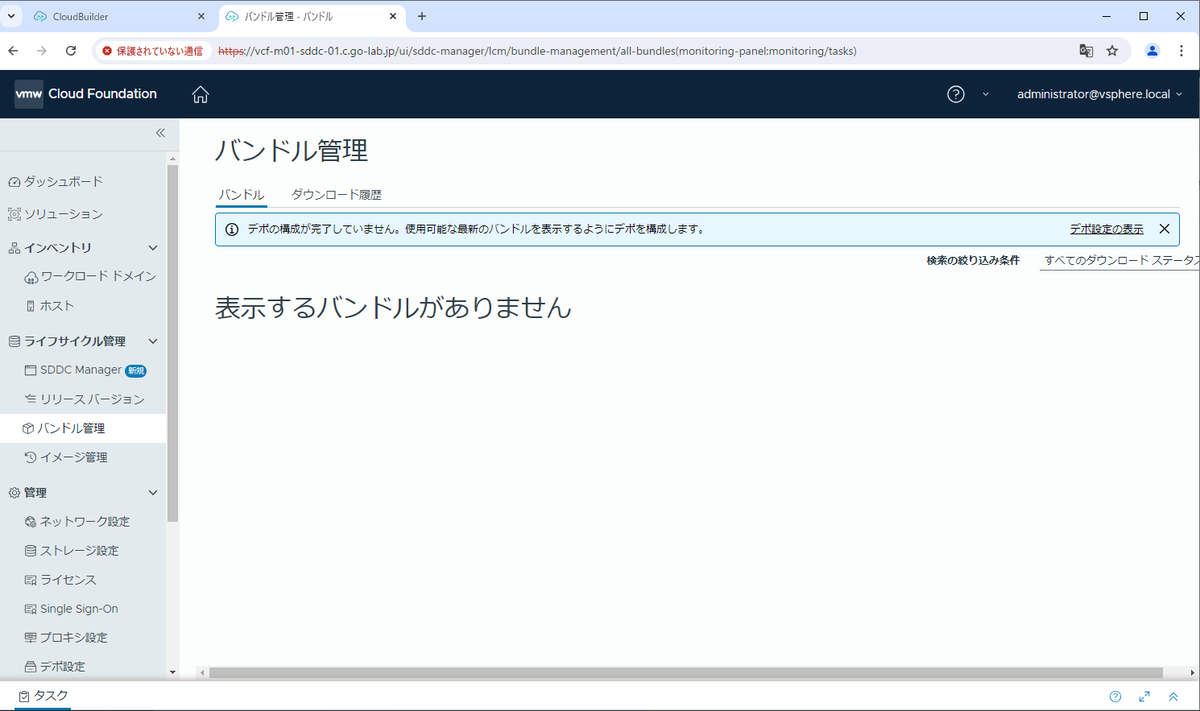
また VCF 5.2 から、「ライフサイクル管理」→「SDDC Manager」画面が追加されましたが、デフォルトではデポ設定がされていないため、なにも表示されません。
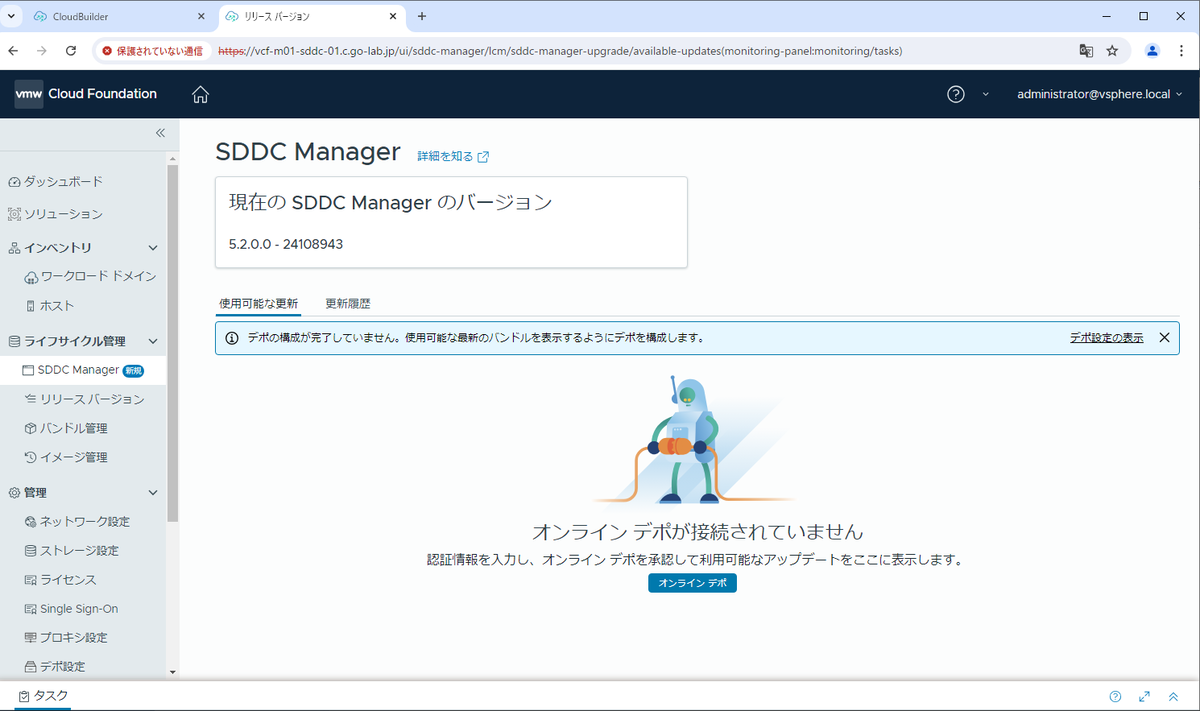
2. デポ設定(Broadcom Support Portal のアカウントの設定)
デポ設定では、Broadcom Support Portal(BSP)のアカウントを設定します。ちなみに、ここで設定する BSP アカウントには、対象のソフトウェアをダウンロードできる権限が必要です。
SDDC Manager の「管理」→「デポ設定」を開いて、「VMware デポ」の「認証」をクリックします。

認証情報を入力して、「認証」をクリックします。
- ユーザー名: BSP アカウント(メール アドレス)
- パスワード: BSP アカウントのパスワード
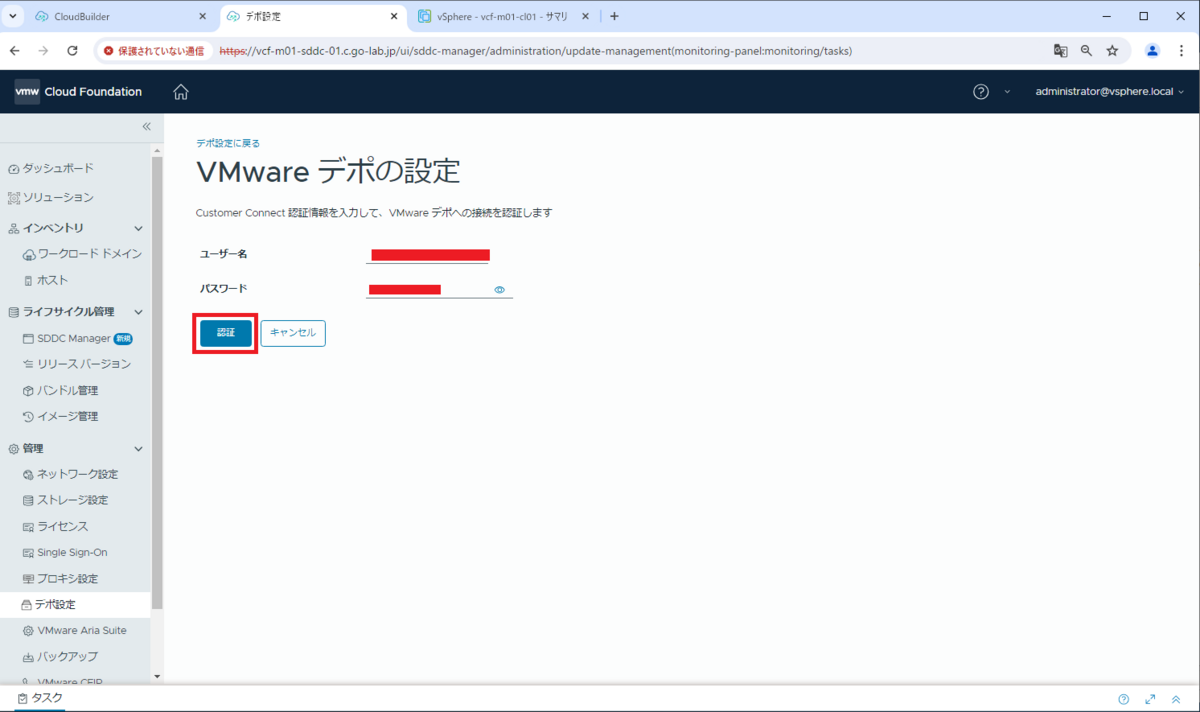
「デポ接続がアクティブ」になったことを確認します。
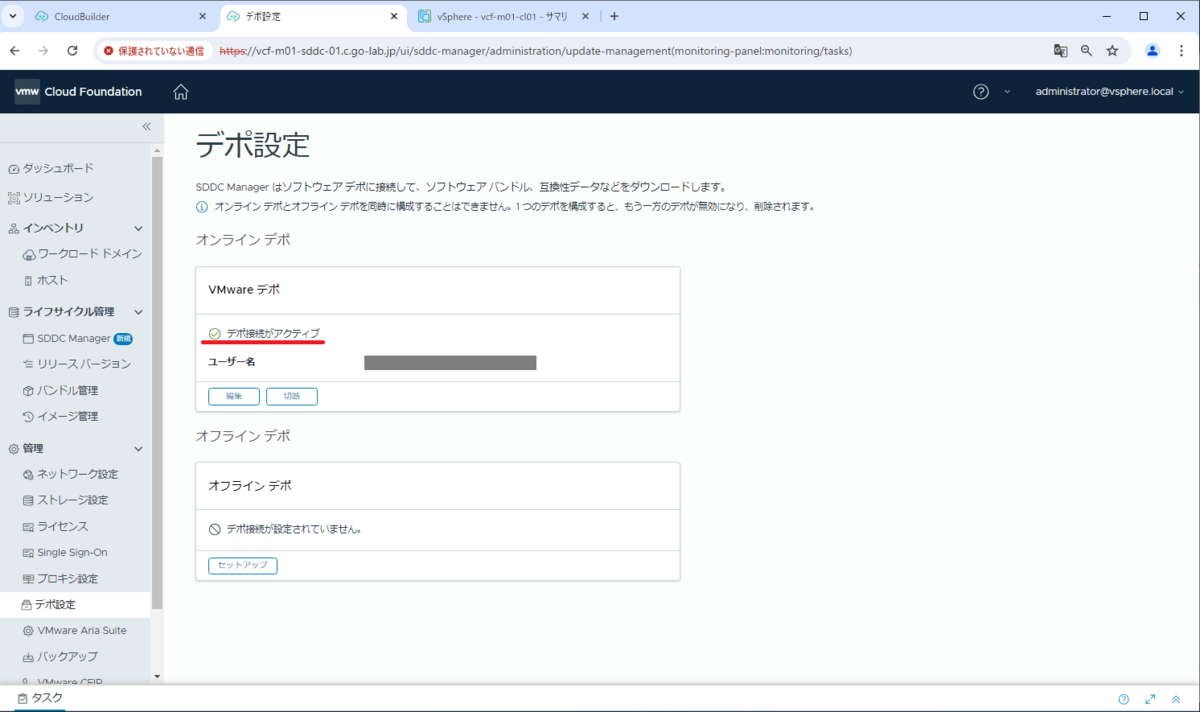
3. デポ設定後の SDDC Manager の様子
数分ほど待つと、「バンドル管理」の画面にインストールやアップグレードで利用可能なソフトウェアが表示されるようになります。

SDDC Manager の画面でも、新しいバージョンのソフトウェアがあるか確認できるようになります。ただし、現状では VCF 5.2 が最新バージョンなので、アップデートは表示されていません。
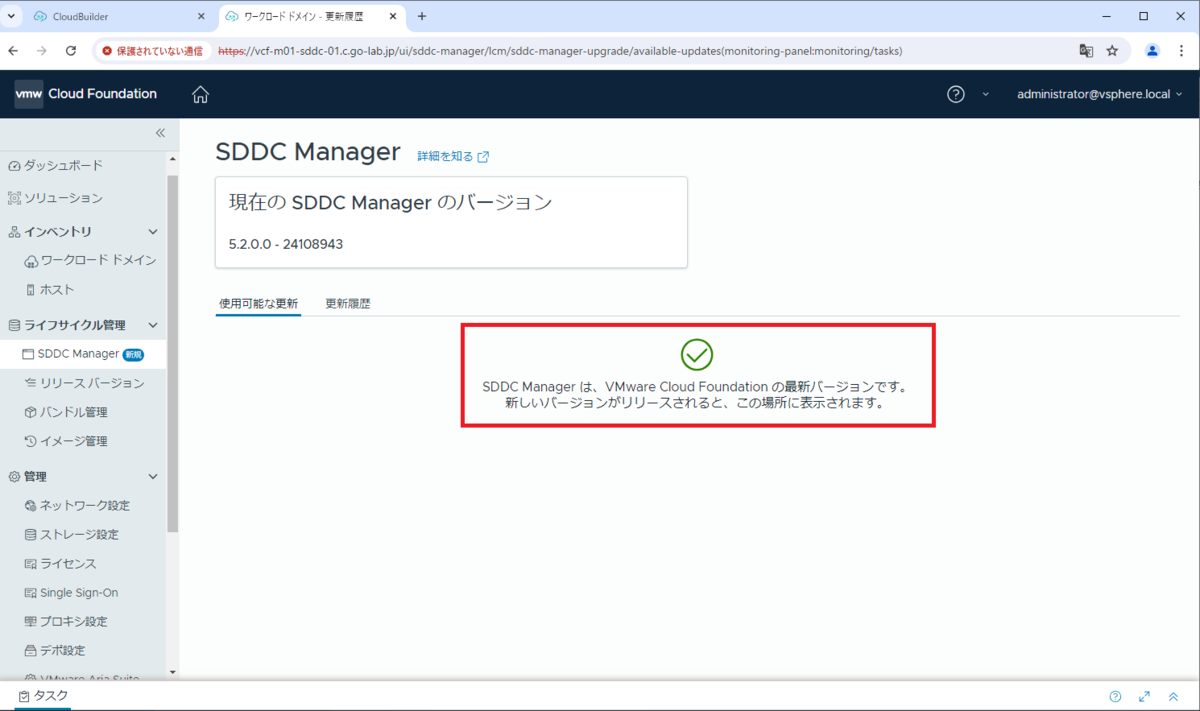
参考:PowerVCF の場合
PowerVCF では、Set-VCFDepotCredential が設定、Get-VCFDepotCredential が設定確認です。(事前に Request-VCFToken で SDDC Manager のトークンを取得します)
PS> Request-VCFToken PS> Set-VCFDepotCredential PS> Get-VCFDepotCredential
以上、SDDC Manager でデポ設定をしてみる話でした。